部分新手用户都不知道iPhone6横屏竖屏怎么切换?小编下面就给大家带来具体的方法教程,希望可以帮助到大家。
iPhone6横屏竖屏切换教程:
由于 iPhone6 屏幕的尺寸变大了,在显示上有二种模式,一种是标准模式,另一种是放大模式。只有在“标准模式”下,才支持横屏操作。
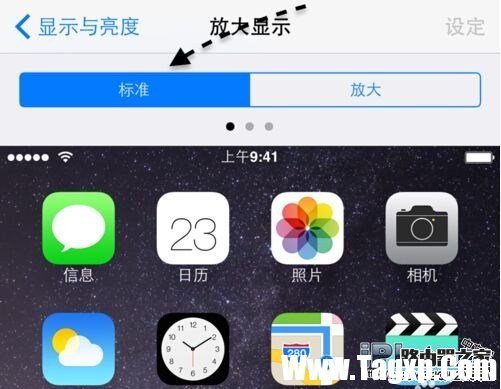
在我们激活苹果6手机时,有选择显示模式的选项,如果你想在后期更改放大模式的话,请先打开主屏上的“设置”应用,如图所示
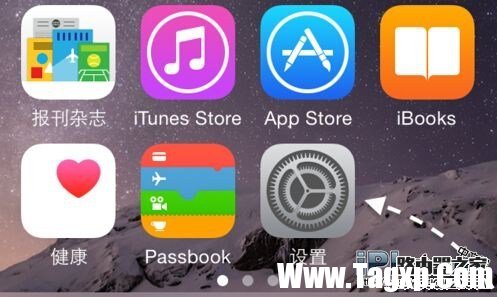
在设置列表中找到“显示与亮度”选项,如图所示
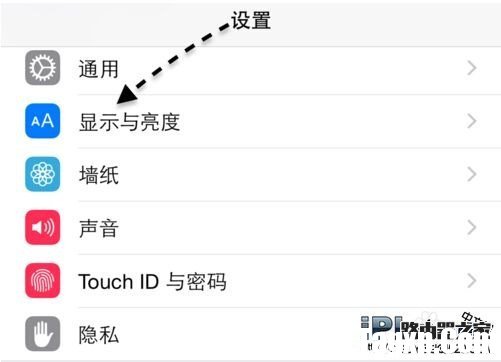
接下来请点击“显示模式”一栏,如图所示
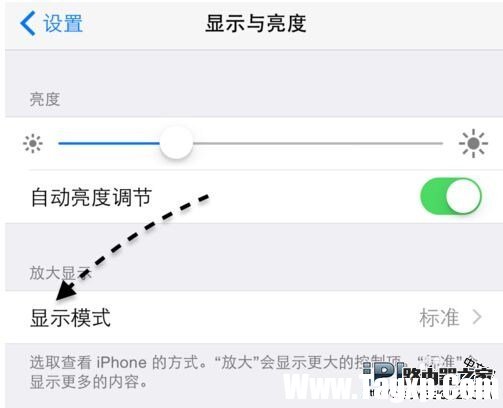
随后我们就可以选择以“标准或放大”模式来显示了,如图所示
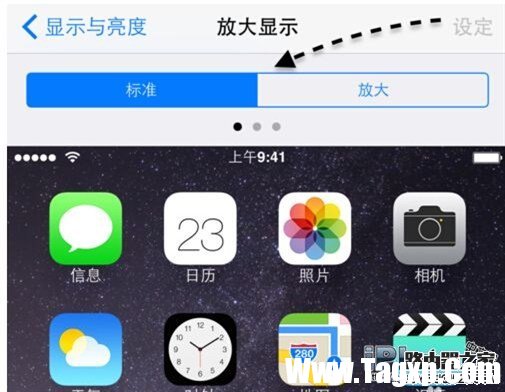
如果要切换不同的显示模式,需要重新启动 iPhone 以后才能生效。
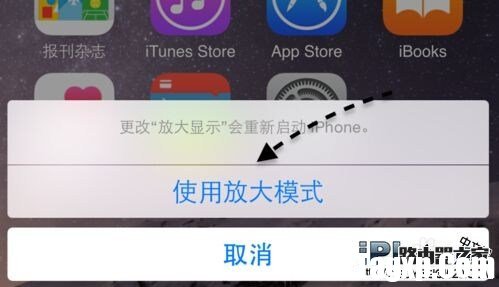
不管你是采用何种显示模式,如果不想让屏幕随着方向转变的话,请在控制中心里锁定“屏幕旋转”功能。
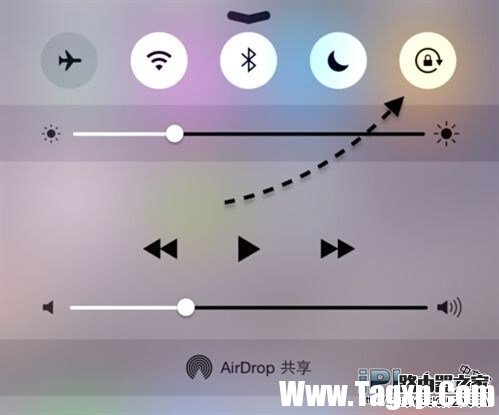

阅读

阅读

阅读

阅读

阅读

阅读

阅读

阅读

阅读

阅读
 Windows XP具有类似于Apple Aqua的秘密主题
Windows XP具有类似于Apple Aqua的秘密主题 Windows 10已在Apple Silicon上运行
Windows 10已在Apple Silicon上运行 Adobe Lightroom获得ARM PC和Apple Silicon Mac上对
Adobe Lightroom获得ARM PC和Apple Silicon Mac上对 Apple M1在Windows上运行的速度是Microsoft硬件
Apple M1在Windows上运行的速度是Microsoft硬件 开发人员展示了在Lumia,Apple M1,Surface
开发人员展示了在Lumia,Apple M1,Surface  Microsoft Edge几乎可以使用Apple Silicon
Microsoft Edge几乎可以使用Apple Silicon Windows 10即将推出带有Wonder Bar的Apple Touc
Windows 10即将推出带有Wonder Bar的Apple Touc
Win10系统即将推出带有Wonder Bar的Apple Touchbar 我们一直在报道,在......
阅读 Windows XP具有类似于Apple Aqua的秘密主题
Windows XP具有类似于Apple Aqua的秘密主题
Windows XP具有类似于Apple Aqua的秘密主题 bull; 微软的Windows XP源代码......
阅读 Windows 10已在Apple Silicon上运行
Windows 10已在Apple Silicon上运行
如今 开发人员在M1驱动的Mac上安装Windows 10 ARM 苹果公司于今年早......
阅读 Adobe Lightroom获得ARM PC和Apple Silicon Mac上对
Adobe Lightroom获得ARM PC和Apple Silicon Mac上对
Adobe Lightroom获得ARM PC和Apple Silicon Mac上对Windows 10的本地支持 大多......
阅读 Apple M1在Windows上运行的速度是Microsoft硬件
Apple M1在Windows上运行的速度是Microsoft硬件
根据最新的基准测试,Apple M1能够在 ARM上运行Win10系统的速度比......
阅读